
- •1.1. Краткие теоретические сведения
- •Xcopy источник [результат ] [/w] [/p] [/c] [/V] [/q] [/f] [/l] [/g] [/d[:мм-
- •1.2. Подготовка к выполнению лабораторной работы
- •IV. Команда Move служит для перемещения одного или нескольких файлов
- •VI. Команда Ren (Rename) предназначена для переименования файла.
- •VIII. Команды Del (Delete) и Erase удаляют файлы или группы файлов из
- •X. Следующая команда Cd (ChDir) выводит имя текущего каталога или
IV. Команда Move служит для перемещения одного или нескольких файлов
из одного каталога в другой.
Синтаксис команды Move:
Move [{/y|/-y}] [источник] [результат],
где параметр:
источник — полное имя одного или нескольких файлов, предназначенных
для перемещения.
результат — полное имя места назначения, куда требуется переместить
выбранные файлы.
/y — отменяет вывод запроса на подтверждение перезаписи существующе-го файла-результата.
/-y — инициирует вывод запроса на подтверждение перезаписи сущест-вующего файла-результата.
Дополнительная информация по данной команде, а также примеры ее ис-пользования доступны в справке ОС Windows XP (Пуск | Справка и поддержка)
в соответствующем разделе. Справку также можно получить, набрав в окне ко-мандной оболочки строку Move /? и нажав Enter для ввода.
Задание №1.1в. Исследовать основные способы применения команды пе-ремещения Move на конкретных примерах.
1. Скопируйте пять любых файлов с определенным расширением, располо-женные в месте источника, путь к которому выберите самостоятельно, в точку
назначения, заданную путем d:\Temporary\. При копировании воспользуйтесь
любым методом, изученным ранее.
2. Воспользовавшись командой единожды, переместите все только что ско-пированные файлы, заданные путем d:\Temporary\, обратно в место источника.
При этом инициируйте вывод запроса на подтверждение перезаписи.
При выполнении задания используйте следующие инструкции:
по каждому из пунктов задания в окне командной оболочки наберите
соответствующую команду с необходимыми ключами,
нажмите Enter для ввода,
изучите полученный результат и сделайте вывод о проделанной работе,
запишите полученную информацию в отчет, заполнив табл. 1.4.
Таблица 1.4. Результаты выполнения команды Move

Контрольный вопрос:
Приведите пример того, каким образом с помощью команды Move можно
переименовать выбранный файл?
V. Команда Replace предназначена для замены файлов в каталоге - назна-чения файлами с теми же именами из другого каталога - источника. Команда мо-жет быть применена для добавления файлов, которых еще не имеется в каталоге.
Синтаксис команды Replace:
Replace [диск1:][путь1] имя_файла [диск2:][путь2]
[/a] [/p] [/r] [/w]
Replace [диск1:][путь1] имя_файла [диск2:][путь2]
[/p] [/r] [/s] [/w] [/u],
где параметр:
[диск1:][путь1] имя_файла — задает местонахождение и имя файла или
набора исходных файлов.
[диск2:][путь2] — задает местонахождение файла-результата. Если пара-метр не задан, используется текущий диск и каталог.
/a — добавляет, а не перезаписывает файлы в каталог-результат. Нельзя
использовать данный параметр совместно с параметрами /s или /u.
/p — добавляет или перезаписывает файлы с подтверждением.
/r — замещает файлы, предназначенные только для чтения, так же, как и
обычные файлы. Если этот параметр не задан, а программа пытается заменить
файл, предназначенный только для чтения, на экран будет выведено сообщение
об ошибке и операция замены будет остановлена.
/w — перед началом поиска исходных файлов система находится в состоя-нии ожидания, пока пользователь вставит диск в дисковод. Если ключ не задан,
замена (добавление) файлов начинается сразу после нажатия клавиши Enter.
/s — ищет по всем подкаталогам каталога-назначения и заменяет файлы с
подходящими именами. Нельзя использовать данный параметр совместно с па-раметром /a.
/u — заменяет (обновляет) только те файлы, которые имеют более раннюю
дату модификации, чем файлы в исходном каталоге. Нельзя использовать данный
параметр совместно с параметром /a.
Ограничение команды Replace заключается в том, что она не может быть
использована для обновления скрытых или системных файлов.
Дополнительная информация по данной команде, а также примеры ее ис-пользования доступны в справке ОС Windows XP (Пуск | Справка и поддержка)
в соответствующем разделе. Справку также можно получить, набрав в окне ко-мандной оболочки строку Replace /? и нажав Enter для ввода.
Задание №1.1г. Исследовать основные способы применения команды замены Replace на конкретных примерах.
1. Скопируйте три любых файла, расположенные в месте каталога - источ-ника, путь к которому выберите самостоятельно, в каждый из двух каталогов -
назначения, заданных следующими путями d:\Temp\Begin\ и d:\Temp\-End\. При
копировании воспользуйтесь любым методом, изученным ранее.
2. Замените первый по порядку файл в каталоге - назначения d:\Temp\End\
файлом, расположенным в каталоге - источнике d:\Temp\Begin\, осуществив под-тверждение замены.
3. Замените второй по порядку файл с более ранней датой модификации и
путем - назначения d:\Temp\End\ файлом, расположенным в каталоге - источнике
d:\Temp\Begin\, предварительно каким-либо образом его модифицировав.
4. Активируйте атрибут «только для чтения» у третьего по порядку файла в
каталогах d:\Temp\Begin\ и d:\Temp\End\. Замените третий по порядку файл в ка-талоге - назначения d:\Temp\End\ файлом, расположенным в каталоге - источнике
d:\Temp\Begin\.
При выполнении задания используйте следующие инструкции:
по каждому из пунктов задания в окне командной оболочки наберите
соответствующую команду с необходимыми ключами,
нажмите Enter для ввода,
изучите полученный результат и сделайте вывод о проделанной работе,
запишите полученную информацию в отчет, заполнив табл. 1.5.
Таблица 1.5. Результаты выполнения команды Replace
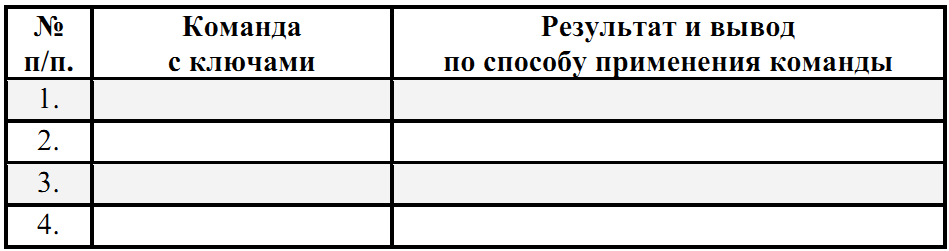
Контрольный вопрос:
Приведите письменно пример того, каким образом осуществляется замена
группы файлов?
